
ПЛАНШЕТНЫЙ КОМПЬЮТЕР
WEXLER.TAB 7i
TABLET

TABLET WEXLER.TAB 7i
Uživatelská příručka
Vážení uživatelé!
Děkujeme vám, že jste si vybrali výrobek značky Wexler!
Tablet Wexler.TAB 7i založený na operačním systému Android je polyfunkční
zařízení, s jehož pomocí můžete číst knihy, dívat se na filmy, poslouchat hudbu,
procházet fotografie, odpočívat při hře, navštěvovat oblíbené webové stránky, či
komunikovat s přáteli.
Bezdrátový vestavěný modul Wi-Fi vás zbavuje nepohodlného kabelu, můžete se
připojit k internetu prostřednictvím bezdrátových sítí.
Než začnete přístroj používat, přečtěte si, prosím, tuto uživatelskou příručku. Jsou
v ní vyloženy základy práce s tabletem a popsány jeho základní funkce.
Upozornění
Společnost nenese odpovědnost za ztrátu dat v důsledku selhání software,
elektroniky, technického servisu, záměny baterie nebo z jiných důvodů. Společnost
nenese odpovědnost za fungování software třetích osob.
Hardware a software tohoto zařízení se neustále zdokonaluje, proto se může stát,
že některé funkce tu ještě nebudou popsány nebo budou změněny bez
předchozího upozornění.
Poznámka:
Jestliže najdete v této příručce nepřesnosti, prosíme vás o pochopení. Oznamte
nám to, prosím, na e-mail nebo na telefonní čísla, která jsou uvedena na našich
webových stránkách wexler.ru
1

BEZPEČNOSTNÍ OPATŘENÍ
1. Přístroj nenechávejte blízko zdrojů silného elektromagnetického pole.
2. Nesnažte se přístroj demontovat. Jestliže s ním budete mít problémy, obraťte se
na dodavatele nebo na servisní středisko.
3. Neponechávejte jej ve vlhkém prostředí. Nedovolte, aby se na přístroj dostaly
kapky vody nebo na něj voda dokonce stříkala. Nepokládejte na přístroj nádoby s
tekutinami. Přístroj ukládejte daleko od vody a dalších tekutin. Pokud se na
přístroj dostane voda, pečlivě ji utřete. Tablet nečistěte vodou ani chemikáliemi.
Chcete-li jej očistit, jen jej otřete měkkou suchou tkaninou.
4. Na přístroj nepokládejte těžké předměty.
5. Při stisku tlačítek nebo obrazovky nevynakládejte velkou sílu.
6. Při používání, uložení nebo dopravě tabletu buďte velmi opatrní. Nedovolte, aby
se silně otřásal nebo aby docházelo k úderům, vyhněte se náhlým mechanickým
vlivům, jako například při pádu. Nedovolte jeho stlačení nebo jiné mechanické
zatížení.
7. Při instalaci paměťové karty a SIM karty sledujte značky. Nepoužívejte násilí,
abyste nepoškodili rozhraní.
8. Vyhněte se působení příliš vysokých nebo nízkých teplot. Nenechávejte tablet na
přímém slunci.
9. Aby nedošlo k přehřátí, nenechávejte přístroj připojený k počítači příliš dlouho.
10. Chraňte svůj sluch - nepouštějte si zvuk přes sluchátka příliš hlasitě.
11. Při formátování vnitřní paměti přístroje, stahování souborů nebo aktualizaci
software přístroj neodpojujte, aby nedošlo k poškození souborů.
12. Výrobce může provádět změny, které mají vliv na výkon nebo funkci přístroje, aniž
by je dodatečně oznámil.
13. Jestliže budete tablet používat jako přenosné zařízení určené k uchovávání dat,
přesvědčte se, prosím, že jej používáte správně. Nesprávné používání může
způsobit ztrátu dat.
14. Při používání zařízení s počítačem zasaženým viry může dojít k poškození souborů
nebo software. Provádějte kontrolu počítače antivirovým programem.
15. Výrobce nenese odpovědnost za ztrátu uživatelských dat v důsledku poškození
přístroje a ani v jiných případech.
16. Při používání dodržujte pokyny uvedené zde a pravidelně zálohujte důležitá data.
17. Tablet nepoužívejte tam, kde je zakázáno používat elektronické přístroje, jako
např. v letadlech při vzletu a přistávání nebo u benzínových stanic.
2
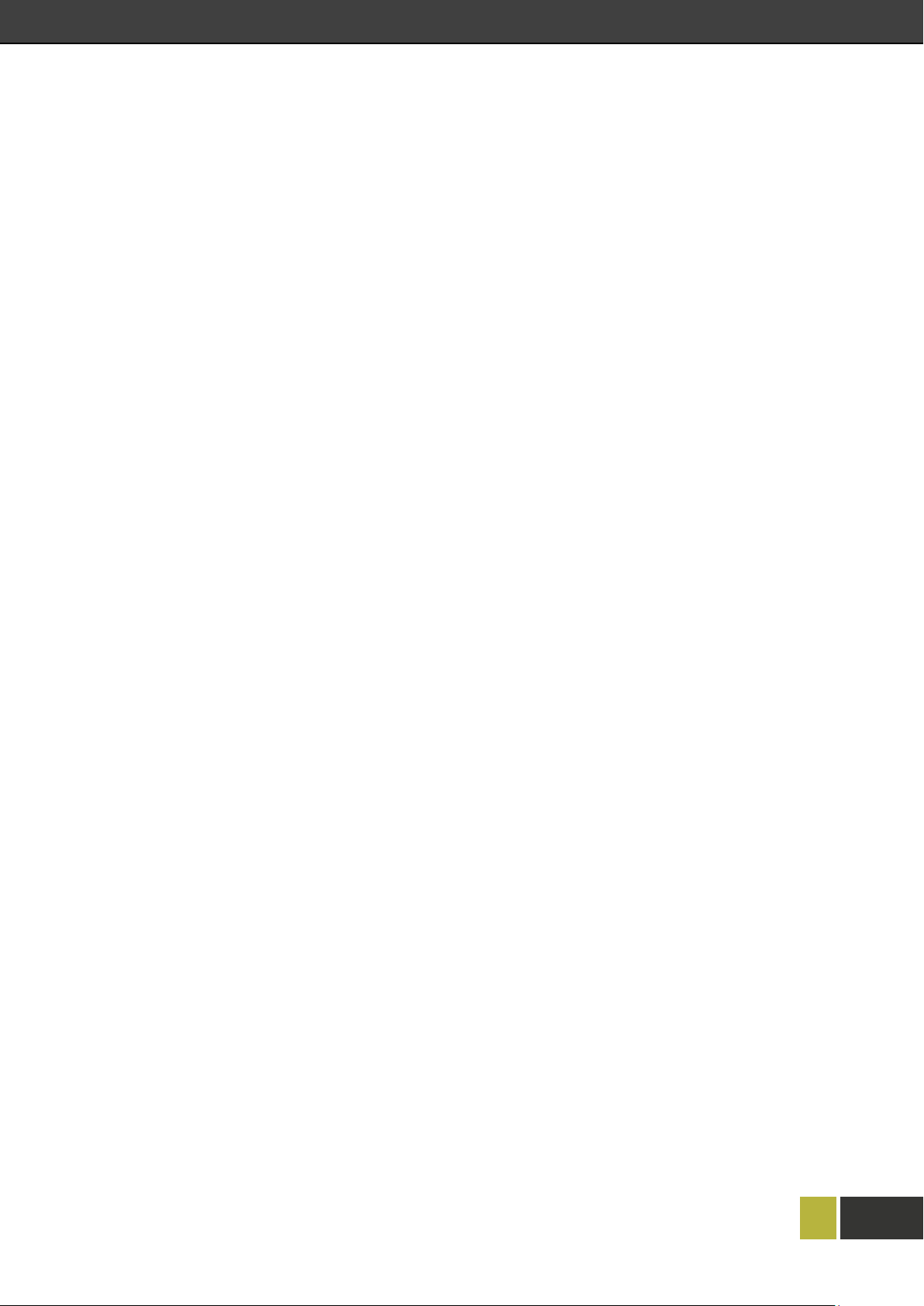
18. Dodržujte zákony týkající se autorských a podobných práv.
19. Tablet nepoužívejte při řízení automobilu nebo při chůzi, aby nedošlo k dopravní
nehodě.
3
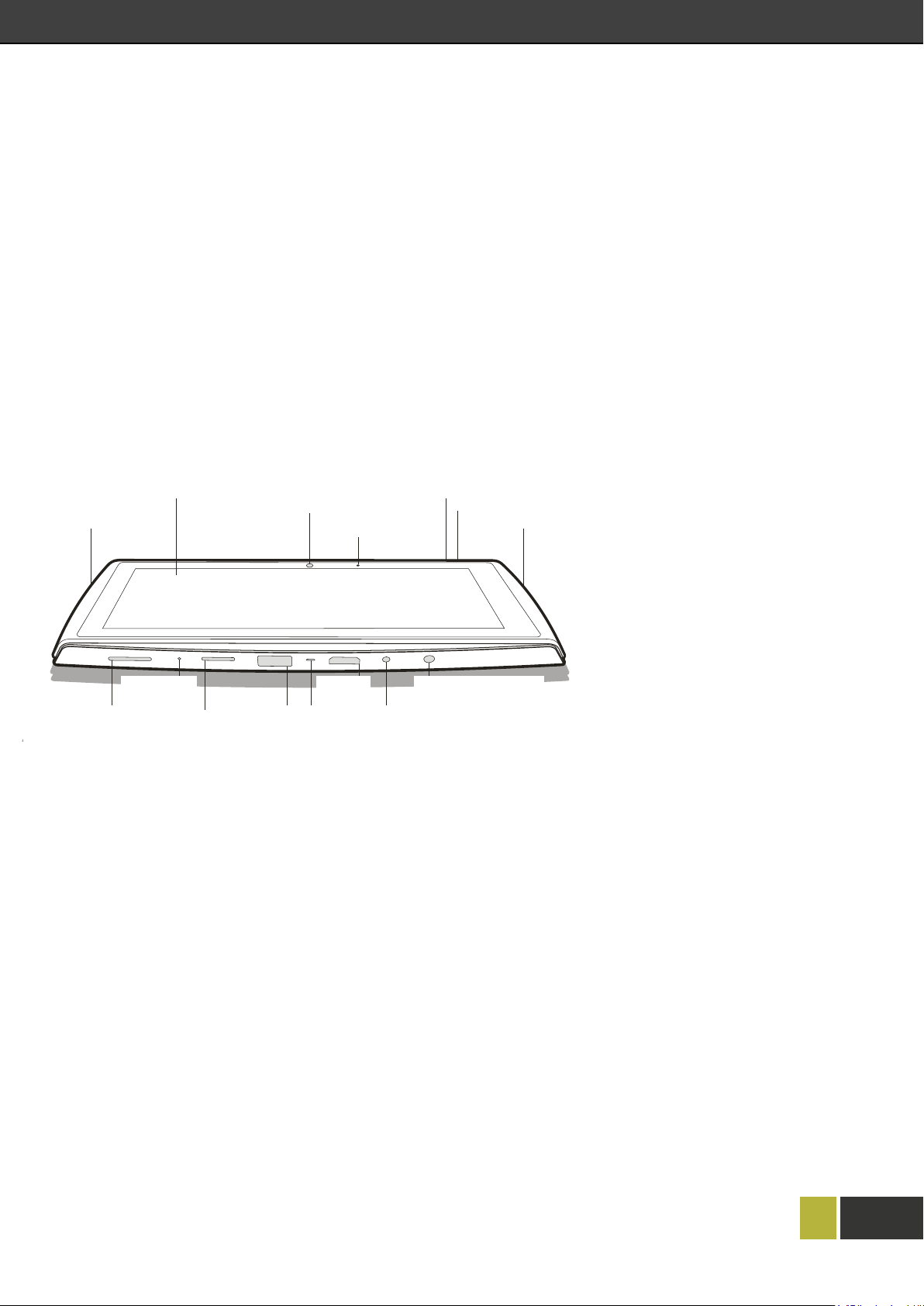
динамик
перезагрузка
регулировка громкостивкл./ выкл.
USB OTG
слот microSD микрофон
HDMI наушники 3,5мм
кабель питанияслот -карты
(в моделях с модемом)
SIM
3G
динамик IPS экран
фронтальная камера индикатор
работы / зарядки
динамик
перезаг рузка
рег улировка г ромкости вкл./ выкл.
USB OTG
слот mi croSD микрофон
HDMI наушники 3 ,5 мм
кабель питанияслот -к арты
(в моделях с модемом)
SIM
3G
динамик IPS экран
фронтальная камера индикатор
работ ы / зарядки
Reproduktor
Obrazovka IPS
Čelní kamera
Regulace hlasitosti
Indikátor zapnutí/nabití
Zapnuto/Vypnuto
Reproduktor
Otvor pro SIM kartu
(v modelech s modemem 3G)
Restart
Otvor microSD
Mikrofon
Napájecí kabel
Sluchátka 3,5 mm
HDMI
SESTAVENÍ
1. Tablet Wexler.TAB 7i
2. Kabel USB
3. Nabíjecí zařízení
4. Krátké pokyny
5. Multikarta Wexler
VNĚJŠÍ VZHLED
4

ZAPNUTÍ / VYPNUTÍ A ZAMYKÁNÍ
Chcete-li tablet zapnout, stiskněte tlačítko napájení el. proudem a držte je
stlačené asi 3 sekundy. Začíná stahování operačního systému Android. Po krátkém
časovém úseku je zařízení připraveno k práci.
Při přepnutí do úsporného režimu stiskněte tlačítko napájení el. proudem.
Obrazovka se vypne. Chcete-li úsporný režim ukončit, stiskněte tlačítko napájení
el. proudem ještě jednou. I v úsporném režimu tablet stále pracuje, například stále
reprodukuje hudbu.
Pokud chcete zařízení vypnout, držte tlačítko napájení el. proudem asi 3 sekundy
stlačené a potom svoji volbu potvrďte v menu, které se objeví.
Zařízení odemknete posunutím symbolu se zámkem napravo.
5

19:02
čt, 28. července
Chcete-li chránit osobní informace a přístup do tabletu, můžete nastavit doplňující
ochranu při zamykání obrazovky.
1. V pravém horním rohu vyberte symbol a dále Nastavení
2. Přejděte dolů a zvolte Bezpečnost.
3. Zvolte Zamknutí obrazovky.
4. Zvolte typ zamknutí, který chcete použít.
Po zavedení typu zamknutí vás, podle nastavení, tablet pokaždé požádá o uvedení
grafického klíče, PIN kódu nebo hesla.
Pozor!
Při volbě typu uzamčení, což představuje zavedení grafického klíče, PIN kódu a
hesla, nesmíte zvolené uzamčení zapomenout! Obnovení zapomenutého PIN kódu
nebo grafického klíče probíhá přes službu Google. Velmi důrazně vám
doporučujeme, abyste si nejdříve předběžně nastavili účet Google (strana 18).
V opačném případě není obnovení zapomenutého hesla možné! Bude nutná
aktualizace mikroprogramových prostředků přístroje a dojde ke ztrátě všech vašich
dat.
6
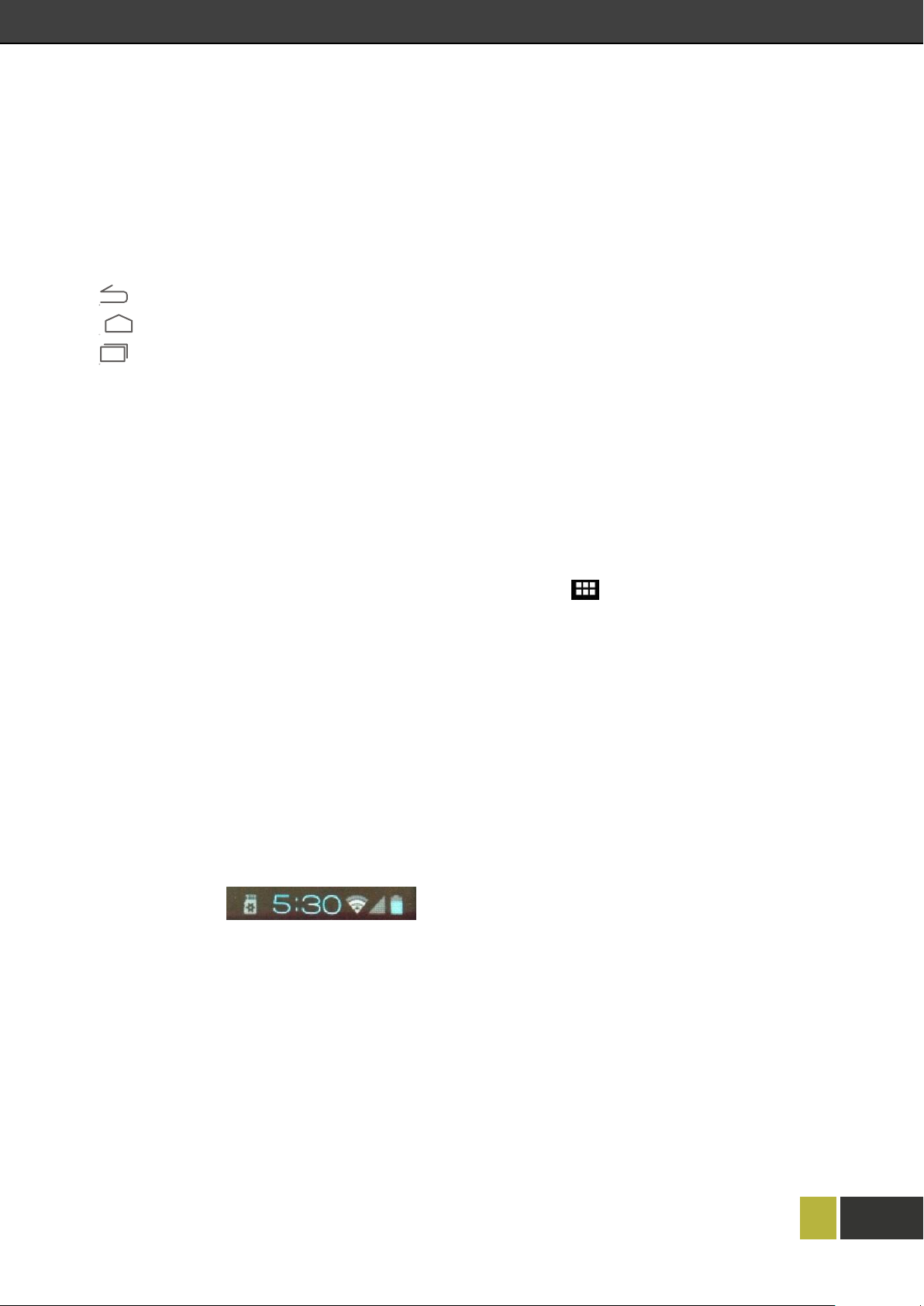
PŘEHLED
Po spuštění systému v dolní části obrazovky uvidíte tři symboly navigace dostupné
ve všech aktualizacích. S jejich pomocí se můžete vrátit na hlavní nebo na
předcházející obrazovku nebo můžete přejít do nastavení:
Symbol Název Popis
Zpět Návrat na předcházející obrazovku.
Domů Návrat na hlavní obrazovku.
Poslední aktualizace Vyvolání seznamu aktualizací, se kterými jste pracovali.
Chcete-li otevřít aktualizaci, dotkněte se její zmenšeniny. Chcete-li odstranit
aktualizaci ze seznamu, odsuňte ji nalevo nebo napravo.
Po nějaké době se symboly navigace mohou začít zobrazovat jako tečky, nebo
dokonce mohou zmizet úplně, což záleží na otevřené aktualizaci. Aby se symboly
znovu úplně zobrazily, dotkněte se dolní části obrazovky.
V pravém horním rohu se nachází symbol Aktualizace . Dotkněte se ho a získáte
přístup ke všem aktualizacím a widgetům.
Ve střední části hlavní obrazovky se zobrazují aktualizace, widgety, symboly a
složky.
o Chcete-li otevřít aktualizaci, složku nebo widget, zvolte příslušný symbol.
o Chcete-li prohlížet vedlejší oblasti hlavní obrazovky, rychle přejeďte prstem
zleva doprava nebo zprava doleva.
o V dolní části obrazovky se zobrazuje stavový řádek, který vypadá přibližně
takto:
Symboly nalevo zobrazují různá hlášení. Například hlášení o tom, že jste dostali
zprávu.
Symboly v pravé části zobrazují čas, stav sítě Wi-Fi, stav nabití baterie atd.
7

PRÁCE S DOTYKOVOU OBRAZOVKOU
Rozhraní tabletu je speciálně vyrobeno k ovládání pomocí prstů. Symboly, tlačítka,
menu, klávesnici obrazovky a další prvky můžete ovládat pomocí dotykové
obrazovky. Rovněž můžete měnit orientaci obrazovky.
ZÁKLADNÍ ZPŮSOBY OVLÁDÁNÍ:
• DOTYK. Chcete-li aktivovat některý prvek ovládání, jednoduše se ho jen
dotkněte. Chcete-li například vložit jméno, heslo nebo požadavek na hledání,
dotkněte se příslušného políčka a klávesnice obrazovky se automaticky zobrazí.
• DOTYK A DRŽENÍ. Dotkněte se prvku na obrazovce a prst neuvolňujte, dokud
nedojde k činnosti. Pokud například chcete nainstalovat tapetu na hlavní
obrazovku, dotkněte se prázdného místa na hlavní obrazovce a držte je, dokud se
neobjeví menu.
• PŘEMISŤOVÁNÍ. Dotkněte se a krátkou dobu držte prvek, potom, aniž byste
prst uvolnili, přejeďte po obrazovce do požadované polohy. Přemisťování prvků na
hlavní obrazovce slouží ke změně jejich polohy.
• LISTOVÁNÍ NEBO PROTÁČENÍ. Chcete-li listovat nebo protáčet, rychle přejeďte
prstem po povrchu obrazovky, aniž byste se po prvním dotyku zastavili (jinak prvek
jen přemístíte). Obrazovku můžete například projít nahoru nebo dolů, když
chcete prohlížet seznam.
• STAŽENÍ NEBO ROZTAŽENÍ (změna měřítka). V některých aplikacích (mapy,
internet, galerie) můžete zvětšit nebo zmenšit zobrazení tak, že současně položíte
dva prsty na obrazovku a na místě je stáhnete dohromady (pokud chcete
zmenšovat) nebo roztáhnete do stran (pokud chcete zvětšovat).
• OBRÁCENÍ OBRAZOVKY. Obvykle se používá tehdy, když chceme změnit
orientaci obrazovky z podélné na na výšku a zpět, stačí jen obrátit přístroj. Funkci
automatického obrácení můžete zapnout v nastavení.
8

3 hod. 44 min. 32 s. z baterie
Nastavení
Obrazovka
Paměť
Baterie
Přílohy
OSOBNÍ DATA
Účty
Moje místo
Bezpečnost
3 hod. 44 min. 12 s.
Wi-Fi
Režim bdění
Obrazovka zapnuta
Probíhá nabíjení
DOBITÍ AKUMULÁTORU
Dobití vestavěného akumulátoru proveďte pomocí nabíjecího zařízení.
Délka práce tabletu na jedno dobití akumulátoru záleží na mnoha faktorech: režim
práce, použití bezdrátových rozhraní, jasnost obrazovky atd.
Budete-li chtít prodloužit dobu práce tabletu na jedno nabití, vypněte
nepoužívaná rozhraní: Wi-Fi, Bluetooth, snižte jasnost displeje.
Ke zvýšení rezervy akumulátoru doporučujeme zpočátku několikrát úplně dobít a
vybít akumulátorovou baterii. Podrobné informace o práci baterie získáte v menu
Nastavení - Baterie.
9
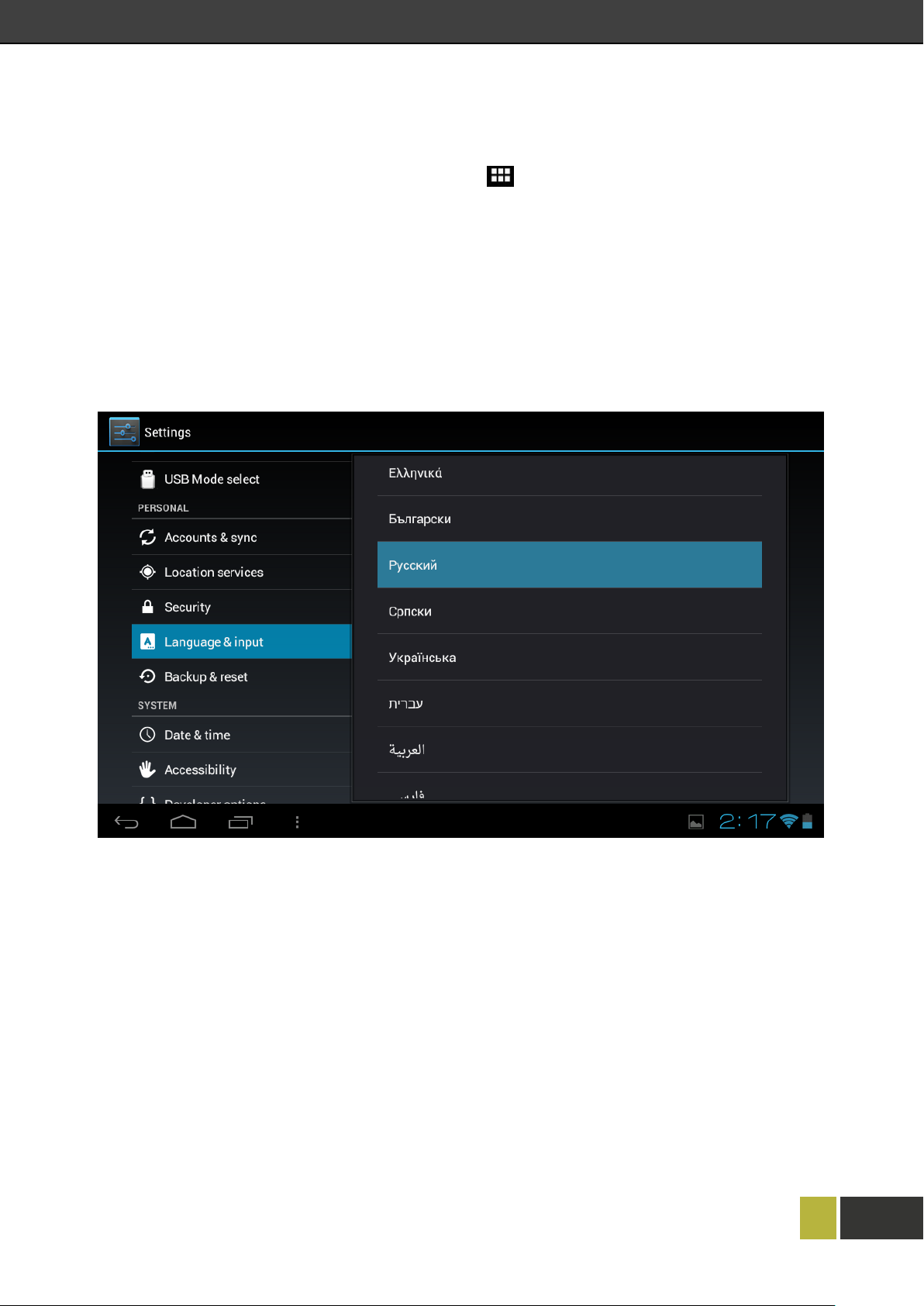
VÝBĚR JAZYKA
Chcete-li změnit jazyk rozhraní tabletu, postupujte takto:
1. V pravém horním rohu stiskněte symbol , dále — Settings (Nastavení).
2. Zvolte jazyk Language & input (Jazyk a vstup), v pravém sloupci zvolte
Language (Jazyk). Nainstalujte potřebný jazyk rozhraní.
3. Po nainstalování jazyka vyberte nastavení klávesnice a způsob vstupu.
10

Nastavení
OSOBNÍ ÚDAJE
Účty
Moje místo
Bezpečnost
Jazyk a vstup
Rekonstrukce a reset
SYSTÉM
Datum a čas
Speciální možnosti
Jazyk
(ruský, Rusko)
Kontrola pravopisu
Uživatelský slovník
KLÁVESNICE A ZPŮSOBY ZAVEDENÍ
Implicitní
Ruština - klávesnice Android
Klávesnice Android
Ruština
Hlasové zavedení
Jazyky vstupu
KLÁVESNICE ANDROID
Jazyk systému
AKTIVNÍ ZPŮSOBY ZAVEDENÍ
Ruština
Německá klávesnice QWERTY
Angličtina (Velká Británie)
Angličtina (USA)
Arabština
4. Odfajfkujte jazyky, které budete potřebovat. Nezapomeňte označit anglický
jazyk pro zapisování latinkou.
11

rusky
Hledání v Google Mně se bude dařit!
Angličtina (Velká Británie)
Klávesnice Android
Ruština
Klávesnice Android
Nastavení způsobu vstupu
V Rusku
5. Dále se přepínání jazyků ve formě vstupu provádí pomocí symbolu , který se
objeví v pravé části dolního řádku.
12

Zapnout flash disk USB
Paměť USB
USB - připojení je zavedeno
Telefon je připojen k počítači přes port USB. Chcete-li zkopírovat
soubory z počítače na kartu SD zařízení Android, dotkněte se tlačítka
dole
PŘIPOJENÍ K PC A PŘEDÁVÁNÍ SOUBORŮ
1. Pokud chcete připojit tablet k počítači, spojte je kabelem USB.
2. Na tabletu zvolte Zapnout USB flash disk.
3. Na počítači se tablet určí jako odnímatelný disk nebo jako dva odnímatelné
disky, jestliže je do tabletu nainstalována paměťová karta microSD.
4. Dále můžete s tabletem pracovat jako s obyčejným flash diskem: kopírovat,
přemisťovat a mazat soubory. Než odpojíte kabel, doporučujeme, abyste na
počítači provedli bezpečné vytažení přístroje.
13

Nastavení
Účty
Moje místo
Bezpečnost
Jazyk a vstup
Rekonstrukce a reset
SYSTÉM
Datum a čas
Speciální možnosti
Pro projektanty
O tabletu
Datum a čas sítě
Použít čas sítě
Datum
1.7.2012
Čas
16:53
Časové pásmo
GMT + 04:00, moskevský standardní čas
24 hodinový formát 13:00
Formát data
31.12.2012
NASTAVENÍ DATA A ČASU
Chcete-li nastavit datum a čas, zvolte Nastavení — Datum a čas. Dále zapište
datum, čas a časové pásmo nebo odfajfkujte Datum a čas sítě.
14

Budík
Přidat budík
Po, Út, St, Čt, Pá
09:00
So, Ne
Hotovo
Budík zazvoní za 15 hod. a 27 min.
HODINY A BUDÍK
Aktuální čas se zobrazuje na ciferníku s ručičkami a na číselném ciferníku. Dotyk na
hodiny umožní přidat budík. Instalace budíku je možná i z menu Přílohy — Hodiny.
Můžete zavést několik samostatných budíků, přičemž každý z nich může začít
zvonit v různou dobu a v různé dny v týdnu. Pro každý budík můžete vybrat jiný
zvuk signálu.
15

Nastavení Hledání Přidat síť
Bezdrátové sítě
ZAP.
Bluetooth VYP.
Posílání dat
Ještě ...
PŘÍSTROJ
Zvuk
Obrazovka
Hdmi
Paměť
Úroveň signálu
Bezpečnost
Heslo
Výborná
Ukázat heslo
Zrušit Připojit
Ruština
Wi MAX Ochrana WPA/WPA2
zubrss Ochrana WEP
HiSpeed3 Ochrana WPA/WPA2
WL520GC_sslg Ochrana WPA
bradbrad Ochrana WPA
ST Ochrana WPA (dostupná chráněná síť)
dlink Ochrana WPA (dostupná chráněná síť)
NASTAVENÍ PŘIPOJENÍ K INTERNETU
Pokud chcete připojit tablet k internetu prostřednictvím Wi-Fi, musíte provést tyto
operace:
1. Vstoupit do Nastavení, zvolit Bezdrátové sítě, přesvědčit se, že se indikátor WiFi nachází v poloze ZAPNUTO.
16

2. Napravo se zobrazuje seznam dostupných sítí Wi-Fi. Když se chcete připojit
k jedné z otevřených nebo heslem chráněných sítí Wi-Fi, musíte se dotknout názvu
sítě a, je-li to nutné, uvést heslo.
Připojení k internetu je výhodné při práci se soubory a elektronickou poštou,
k zavádění nových aplikací atd.
Práce se soubory probíhá s pomocí vestavěného prohlížeče. V prohlížeči je
přístupná většina funkcí, které jsou obvyklé ve standardních prohlížečích osobních
počítačů. Když chcete zvětšit některý prvek, dotkněte se obrazovky v daném místě
dvěma prsty a roztáhněte je do různých stran. Při zmenšení měřítka postupujte
analogicky, pouze prsty stáhněte dohromady.
Poznámka
Pro typ Wexler.Tab 7i je rovněž dostupné připojení k mobilním sítím. Vložte SIM
kartu do příslušného otvoru. Chcete-li nastavit mobilní sítě, zvolte Nastavení —
Bezdrátové sítě — Ještě… — Mobilní síť — Nastavení mobilní sítě. Odfajfkujte
Předávání dat a vložte nastavení bodu přístupu APN pro vašeho
telekomunikačního operátora.
17

Nastavení ZAP. Přidat účet
Účty
Moje místo
Bezpečnost
Jazyk a vstup
Rekonstrukce a reset
SYSTÉM
Datum a čas
Speciální možnosti
Pro projektanty
O tabletu
Nastavení účtu Google
Jste už zaregistrovaní v Gmail? Vstupte do účtu.
Teď neztratíte své údaje. Vše bude uloženo v účtu Google.
Vytvořit účet Google
Vstoupit
NASTAVENÍ UŽIVATELSKÉHO ÚČTU GOOGLE
Abyste mohli plně využít možnosti operačního systému Android, musíte si
nastavit účet Google. Při nastavování účtu musí být tablet připojen k internetu.
Zvolte Nastavení — Účty — Přidat účet — Přidejte účet Google — Nastavení účtu
Google. Můžete použít existující účet nebo vytvořit nový.
18

Příchozí
Příchozí
Přednostní
Označená
Důležitá
Chat
Odeslaná
Výchozí
Koncepty
Všechna pošta
Spam
Kolektiv Gmail Nastavení barvy a tématu do Gmail - Aby
Kolektiv Gmail Import kontaktů a starých dopisů
Kolektiv Gmail Použijte Gmail na mobilním telefonu
Vaše plné jméno
Vaše jméno bude použito k personalizaci telefonu a služeb Google
Jméno
Příjmení
Zpět
Pokračovat
Angličtina (Velká Británie)
Klávesnice Android
Ruština klávesnice Android
Bez účtu Google není možné zavádět aplikace z Google Play (Play Market).
Po aktivaci účtu dostanete oznámení elektronickou poštou.
19

Interpreti Alba
Soundtrack
Playlisty Přehrává se
HUDBA
Zvolte symbol Hudba k přístupu k audio souborům, které se nacházejí v paměti
tabletu a na paměťové kartě.
Z důvodu pohodlnějšího hledání jsou všechny soundtracky rozděleny podle
interpretů, podle alb, podle abecedy a podle playlistů. Chcete-li přehrávat hudbu,
zvolte jeden z režimů třídění a dotkněte se názvu soundtracku.
20

Uložení ...
V režimu přehrávání se zobrazí obálka alba (pokud existuje), interpret, název alba
a skladba. Rozhraní řízení přehrávače umožní zvolit si režim náhodného nebo
postupného přehrávání, režim opakování, uskutečnit přetáčení a pozastavit
přehrávání.
21

Alba
Kocouři a jahody
GALERIE
V galerii se nacházejí fotografie a soubory video, které jsou dostupné v přístroji.
Chcete-li si je prohlížet, zvolte složku a dále zvolte zobrazení.
Prezentace diapozitivů: když jste ve složce zobrazení, zvolte v pravém
horním rohu symbol . Pro výstup z režimu prezentace diapozitivů se
dotkněte obrazovky.
Zvětšení zobrazení: dotkněte se obrazovky dvěma prsty a roztáhněte je do
stran.
Zmenšení zobrazení: dotkněte se obrazovky dvěma prsty a stáhněte je
dohromady.
22

VIDEO
K přehrávání videa zvolte soubor video v Galerii nebo použijte aplikaci Video
(Videopřehrávač).
23

Příchozí
Příchozí
Prvořadá
Označená
Důležitá
Chat
Odeslaná
Výchozí
Koncepty
Všechny zprávy
Spam
Kolektiv Gmail
Kolektiv Gmai
Kolektiv Gmail
Nastavení barvy a tématu do Gmail - Aby 28. července
Import kontaktů a starých dopisů 28. července
Použijte Gmail na mobilním telefonu 28. července
Nastavení účtu
Zástupce Email
Email podporuje většinu oblíbených poštovních
služeb.
Ručně
Dále
Adresa el. pošty
Heslo
POŠTA
Pro práci s elektronickou poštou musíte nejdříve nastavit účet. Nastavení
mnohých, v celém světě oblíbených poštovních služeb, jako je např. gmail.com,
probíhá automaticky.
Dále máte možnost si poštu nastavit manuálně tak, že uvedete typ účtu (POP3,
IMAP, Exchange) a zvolíte nastavení poskytované vaší poštovní službou.
Pro práci s poštou Gmail existuje samostatná aplikace.
24

Hudba
EXPLORER
Explorer je prohlížeč souborů, s jehož pomocí je možné provádět různé operace se
soubory.
Podrobně se podíváme na základní operace v prohlížeči:
Home (Domů) — Přechod na nejvyšší úroveň.
LevelUp (O úroveň výš) — Přechod o jednu úroveň výš.
Multi (Hromadný výběr) — Režim výběru několika souborů.
Editor (Editování) — Vyvolání menu úprav: vyjmout, kopírovat, vložit, vymazat.
NewFolder (Nová složka) — Vytvoření nové složky.
Back (Zpět) — Návrat.
25

KALKULAČKA
V tabletu je dostupná kalkulačka, která provádí aritmetické výpočty a rozšířené
úkony (sin, cos, log, faktoriál a další).
26

PŘÍLOHY POMŮCKY
Průvodce ES
Prohlížeč
Galerie Hlasový ? Diktafon Vkládání Kalendář
Kalkulačka Kamera Mapy Kontakty Metro
APLIKACE
Kromě základních aplikací, které jsou nainstalovány v tabletu, existuje velké
množství aplikací vhodných pro operační systém Android. Abyste se dostali do
menu aplikací, dotkněte se symbolu v horní pravé části obrazovky.
Instalace aplikací probíhá pomocí Google Play (Play Market). Google Play je
knihovna aplikací Android. V Google Play jsou přístupné stovky tisíc bezplatných i
placených aplikací, které uspokojí všechny vaše požadavky.
27

Přílohy
ZAJÍMAVÉ TOP ZADARMO TOP NOVÉ ZADARMO
1. Mapy
3. Prohlížení ulic v mapách Google
Výběr ed. ... Zdarma Aktualizace Zdarma
Nainstalováno Nainstalováno Zdarma
Zdarma Zdarma Zdarma
Chcete-li vymazat aplikaci, zvolte Nastavení — Aplikace, zvolte aplikaci, kterou
chcete vymazat — Vymazat — Potvrdit výběr.
INSTALACE TAPETY
Chcete-li nainstalovat tapetu na základní obrazovku, dotkněte se obrazovky a
držte prst, dokud se neobjeví menu Instalace tapety. Poté si můžete vybrat
některý obrázek z Galerie nebo jeden z nabízených typů tapet. Živé tapety jsou
animované obrázky.
Po prohlédnutí proveďte svůj výběr stisknutím pokynu Instalovat tapetu v dolní
části obrazovky. Další typy tapet si můžete stáhnout z Play Market.
VLOŽENÍ SIM KARTY (MODEM 3G JE POUZE V NĚKTERÝCH TYPECH)
Před instalací SIM karty se přesvědčte, že je přístroj vypnutý. Pokud toto pravidlo
nedodržíte, můžete poškodit jednak modem 3G svého přístroje a jednak také SIM
kartu. Chtěli bychom vás upozornit, že některé SIM karty, které byly vyrobeny před
více než třemi lety, mohou být neslučitelné s aktuálním 3G modemem. Obraťte se
na svého operátora a požádejte o výměnu za aktuální SIM kartu.
28

Při vkládání SIM karty dávejte pozor na její správnou polohu uvedenou na
piktogramu vedle otvoru. Výřez SIM karty je napravo, kontaktní ploška směřuje k
vám.
Pozor! Při vkládání SIM karty neuplatňujte násilí.
PRÁCE S INTERNETEM PŘES MODEM 3G
(MODEM 3G JE POUZE V NĚKTERÝCH TYPECH)
Pro práci na internetu potřebujete aktivní SIM kartu svého operátora. Před
zahájením práce se přesvědčte, že na účtu u mobilního operátora máte dostatečné
prostředky a máte zapnutou službu mobilního přístupu na internet.
Všechna nastavení hlavních ruských mobilních operátorů jsou již nainstalována
v paměti přístroje.
Na internetu můžete začít pracovat poté, co na panelu hlášení uvidíte symboly 3G,
E nebo G v závislosti na síti.
PRÁCE S BLUETOOTH
(POUZE V NĚKTERÝCH TYPECH)
Váš tablet je vybaven modulem bezdrátového připojení Bluetooth (je pouze
v některých typech). Tento protokol umožňuje posílání z jednoho zařízení do
jiného zařízení vybaveného modulem Bluetooth, připojování různých doplňků,
například bezdrátové soupravy Bluetooth nebo jiných zařízení.
ZAPNUTÍ BLUETOOTH
1. Vstupte do menu Nastavení - Bezdrátové sítě – Bluetooth
2. Stiskněte nápis Bluetooth, převeďte slider doleva, dokud se neobjeví nápis
Zapnuto.
29

SDRUŽENÍ S DALŠÍMI ZAŘÍZENÍMI
1. Přesvědčte se, že je připojované zařízení zapnuto a je viditelné.
2. Přejděte do menu Nastavení - Bezdrátové sítě – Bluetooth vašeho tabletu.
3. Stiskněte nápis Bluetooth. Napravo uvidíte seznam dostupného zařízení
Bluetooth.
4. Stiskněte název zařízení, které potřebujete.
5. Objeví se číselný kód. Stiskněte klávesu Sdružení.
6. V připojovaném zařízení zapište již dříve zavedený kód sdružení.
Pozor! Ke sdružení zařízení dojde jen v případě, že se zavedené číselné kódy
shodují.
30

OTÁZKY A ODPOVĚDI
1. Proč se přístroj nedá zapnout?
Odpověď: Pokud je baterie vybitá, nabijte tablet pomocí přiloženého
nabíjecího zařízení. Jestliže se baterie nabila, začněte přístroj používat až
nějakou dobu po nabití. Jestliže baterii není možné nabít, obraťte se na
servisní středisko.
2. Na obrazovce se zobrazuje nesrozumitelný obsah.
Odpověď: Zkontrolujte, zdali je správně nastavený jazyk.
3. Ve sluchátkách není nic slyšet.
Odpověď: přesvědčte se, že hlasitost není na nule. Zkontrolujte, zdali jsou
sluchátka připojena správně.
4. Klávesy nefungují.
Odpověď: Zkontrolujte, zdali není zapnuté zamčení obrazovky. Pokud ano,
odemkněte ji.
5. Zvuk je rušen.
Odpověď: přesvědčte se, že je konektor sluchátek čistý. Znečištění může
způsobovat rušení. přesvědčte se, že přehrávaný soubor není poškozený.
6. Nejde posílat soubory.
Odpověď: Zkontrolujte spojení mezi osobním počítačem a tabletem.
přesvědčte se, že je dostatek volné paměti. Zkontrolujte, zdali kabel USB není
poškozený.
31

7. Při přehrávání videa není synchronizovaný zvuk s obrazem.
Odpověď: Různé video soubory jsou zakódovány kódy a mají různá oprávnění.
Elektronická kniha je přenosné zařízení, proto možnosti procesoru neumožňují
přehrávat všechny soubory. Prosíme vás o pochopení.
8. Přístroj zamrzl.
Odpověď: Stiskněte tlačítko RESET, aby došlo k restartování.
Aby nedocházelo k zamrznutí přístroje, nesmíte tisknout klávesy příliš rychle;
sledujte úroveň nabití baterií; včas nabíjejte akumulátor. Je možné, že se pro
váš přístroj objevilo nové programové vybavení. Ověřte si to na webových
stránkách wexler.ru a případně si je nainstalujte.
9. Doba práce na baterie je příliš krátká.
Odpověď: Přístroj pracuje na základě vestavěných lithiovo-polymerových
akumulátorů. Životnost akumulátorů může být různá podle podmínek
uchovávání a provozu. Přístroj musíte používat při normální teplotě!
Doba autonomní práce se rovněž snižuje v případě, že máte nastavenou
vysokou hlasitost přehrávání, vysokou jasnost obrazovky, přehráváte video
nebo hudbu s vysokým rozlišením atd.
10. Proč se objem paměti, který zobrazuje počítač, liší od objemu paměti, jak jej
zobrazuje tento přístroj?
Odpověď: Počítač při výpočtu objemu dat vychází z 1024 bajtů na jeden kB.
Kromě toho část objemu paměti přístroje se využívá pro potřeby operačního
systému.
11. Zobrazení na displeji je matné.
Odpověď: Nastavte jasnost obrazovky.
12. Proč se elektronická kniha poprvé zapíná pomalu?
Odpověď: Po aktualizaci systému přístroj potřebuje čas na instalaci
32

vestavěných aplikací.
13. Přístroj není možné připojit k síti Wi-Fi.
Odpověď: přesvědčte se, prosím, že funguje místo přístupu Wi-Fi;
přesvědčte se, že mezi přístrojem a místem přístupu nejsou stěny ani jiné
překážky; vzdálenost mezi přístrojem a místem přístupu nesmí být moc velká;
zkontrolujte, zdali je správně zaveden účet a heslo pro přístup do sítě.
14. Nedaří se nastavit účet elektronické pošty.
Odpověď: přesvědčte se, že je zařízení připojeno k internetu.
Zkontrolujte, zdali je správně zavedena adresa a parametry elektronické pošty.
33

ROZMĚR A ROZLIŠENÍ
OBRAZOVKY
7", s oprávněním 1024x600
TECHNOLOGIE OBRAZOVKY
TFT IPS LED
TYP SNÍMAČE OBRAZOVKY
Kapacitní s podporou vícenásobných stisků
PROCESOR
Cortex A8 1.2 HHz
OPERAČNÍ PAMĚŤ
1024 Mb DDR3 (pro uživatele je dostupné méně kvůli vlastnostem počítače)
VESTAVĚNÁ PAMĚŤ
8/16/32 HB (pro uživatele je dostupné méně kvůli vlastnostem počítače)
PODPORA PAMĚŤOVÝCH
MicroSD(HC) do 32HB Class 2-10
SNÍMAČE
Snímač orientace v prostoru G-senzor
WI-FI
802.11 b/g/n
BLUETOOTH
Bluetooth 2.1 + EDR (záleží na sestavení)
KAMERA
Dvě: čelní kamera 0.3 MP, zadní kamera 2.0 MP.
FM TUNER
Ne. Podpora internetového rádia
ROZHRANÍ PŘIPOJENÍ
USB 2.0
ROZHRANÍ PŘÍSTROJE
Otvor pro paměťové karty, USB, miniHDMI, napájení el. proudem, sluchátka.
ZVUKOVÝ VÝSTUP
Vestavěné boční stereo reproduktory, sluchátka 3.5 mm
OPERAČNÍ SYSTÉM
Android 4.0.4
KAPACITA AKUMULÁTORU
4500 mАh (ochrana proti přehřívání a nadměrnému nabití)
MATERIÁL PLÁŠTĚ
Plast
BARVA PLÁŠTĚ
Černá, bílá
CELKOVÉ ROZMĚRY
200х119х15 mm
VÁHA
410 g
TECHNICKÉ ÚDAJE
Pozor!
Výrobce může měnit technické parametry přístroje a software bez předchozího
upozornění. Prosíme vás, abyste nás informovali o všech zjištěných nepřesnostech
na oficiálních webových stránkách www.wexler.ru
34
